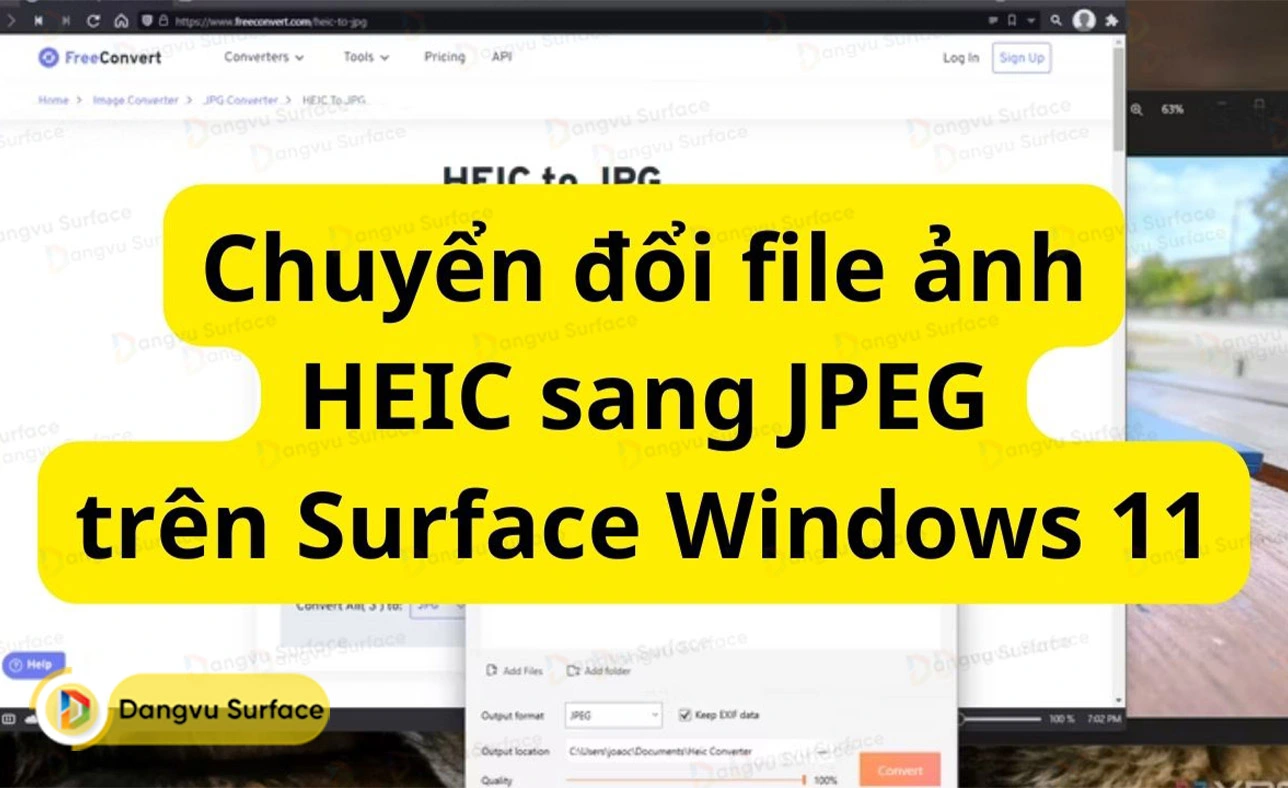
Cách chuyển file ảnh HEIC sang JPEG trên Surface Windows 11
HEIC là một định dạng tệp hình ảnh tương đối mới và nhiều chương trình không hỗ trợ đầy đủ định dạng này. Đây là cách chuyển đổi file HEIC thành JPEG trên Windows 11 cho máy tính Surface.
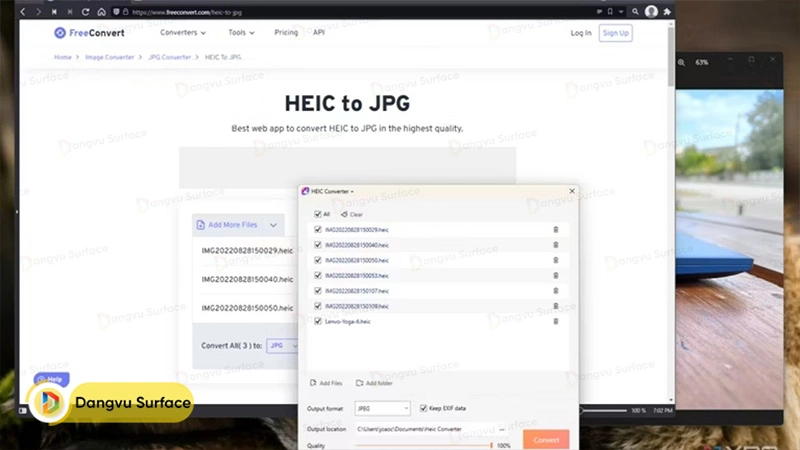
Khi công nghệ phát triển, đôi khi chúng ta sẽ gặp phải sự cố khi sử dụng một số tệp hoặc chương trình nhất định. Chẳng hạn, bạn có thể đã từng nhận một số tệp hình ảnh định dạnh HEIC hoặc HEIF thay vì định dạng quen thuộc như JPEG hay PNG. HEIF là viết tắt của High-Efficiency Image Format (Định dạng hình ảnh hiệu quả cao) và nó cho phép hình ảnh được lưu trữ với chất lượng cao hơn trong khi chiếm ít dung lượng hơn trên ổ đĩa của bạn. Tuy nhiên, vì định dạng tệp hình ảnh này còn khá mới nên nhiều chương trình máy tính không hỗ trợ đầy đủ, khiến việc mở, chỉnh sửa hoặc chia sẻ những loại tệp này trở nên khó khăn hơn.
Tuy vậy, việc chuyển đổi tệp hình ảnh từ định dạng HEIC/HEIF sang các định dạng quen thuộc khá dễ dàng và giúp chúng tương thích với máy tính của bạn. Nếu bạn đang tìm cách chuyển đổi tệp hình ảnh HEIC (có phần mở rộng .heic hoặc .heif) sang JPEG (.jpeg hoặc .jpg) trên máy tính Microsoft Surface chạy Windows 11, Đăng Vũ sẽ giúp bạn.
Bài viết thực hiện thao tác trên Surface Pro 9, bạn có thể thực hiện tương tự trên máy tính chạy Win 11 khác.
Chuyển đổi file HEIC sang JPEG bằng ứng dụng Photos sẵn có của Microsoft
Nếu bạn chỉ muốn đổi tên, resize kích thước hay chuyển đổi một hoặc một vài tệp hình ảnh, thì ứng dụng Photos được tích hợp sẵn trong Windows 11 có thể giúp bạn thực hiện công việc này.
Để tính năng này hoạt động, bạn cần cài đặt tiện ích mở rộng HEIF Image Extensions. Nó có thể đã được cài đặt theo mặc định trên Surface Windows 11 khi mới mua máy, nhưng trong trường hợp nào đó mà thiết bị không có sẵn tiện ích này, bạn có thể tải xuống dễ dàng từ Microsoft Store.
- Mở hình ảnh bạn muốn chuyển đổi định dạng tệp bằng ứng dụng Photos. Nếu thiết bị chưa cài mở hình ảnh mặc định bằng Photos thì bạn có thể nhấn chuột phải vào hình ảnh > đưa con trỏ chuột tới mục Open with > chọn Photos trong danh sách các ứng dụng hiện ra.
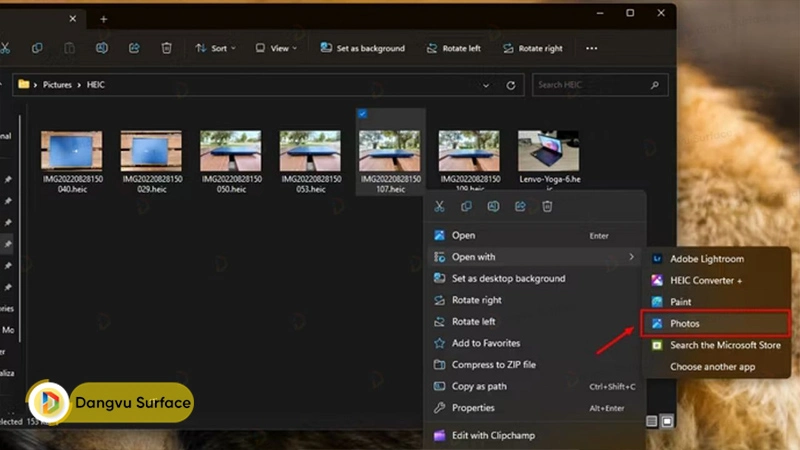
- Trong cửa sổ ứng dụng Ảnh, bạn click chuột vào biểu tượng dấu ba chấm trên thanh menu phía trên cùng.
- Chọn Save as.
- Thay đổi trường Save as type thành: .jpg hoặc .jpeg.
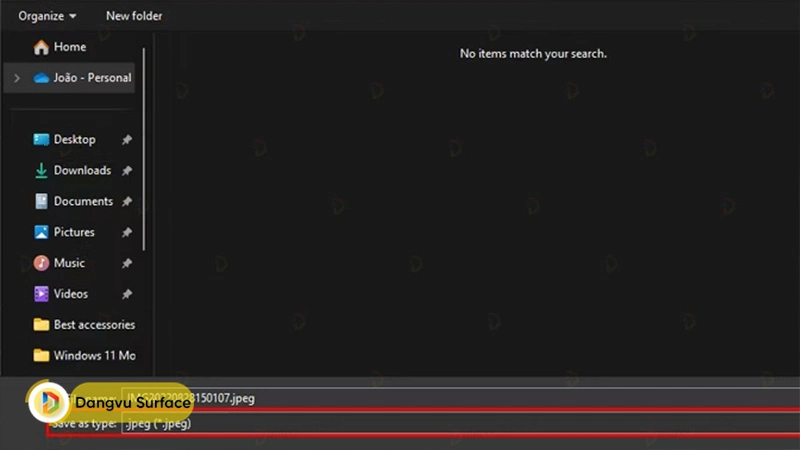
- Nhấn nút Save để lưu thay đổi.
Hình ảnh của bạn bây giờ sẽ được lưu ở định dạng JPEG, vì vậy bạn có thể sử dụng nó cho những ứng dụng chưa hỗ trợ HEIC.
Chuyển đổi hình ảnh HEIC sang JPEG trực tuyến
Nếu bạn cần chuyển đổi rất nhiều hình ảnh, quá trình thực hiện bằng ứng dụng Ảnh có thể mất nhiều thời gian. May thay, rất nhiều trang web trực tuyến cung cấp công cụ chuyển đổi miễn phí tệp HEIC sang JPEG hàng loạt. Một lựa chọn tuyệt vời là FreeConvert, một trang web chuyển đổi có thể xử lý tất cả các loại tệp. Đây là cách sử dụng nó:
- Truy cập công cụ này bằng trình duyệt web, bạn có thể truy cập trực tiếp tại link.
- Click vào Choose Files.
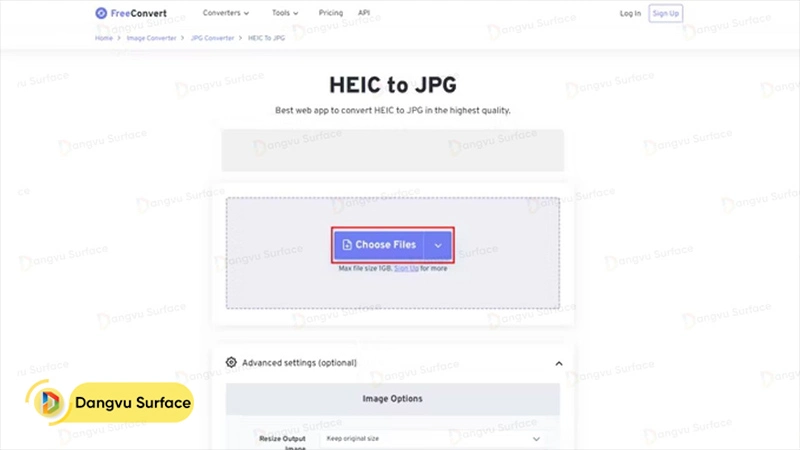
- Chọn tất cả các tập tin bạn muốn chuyển đổi định dạng. Gói miễn phí cho phép bạn có thể chuyển đổi tối đa 25 tệp mỗi ngày.
- Đảm bảo rằng mục Output được đặt thành JPG hoặc nếu bạn chọn nhiều tệp, hãy chắc chắn rằng mục Convert All to được đặt thành JPG.
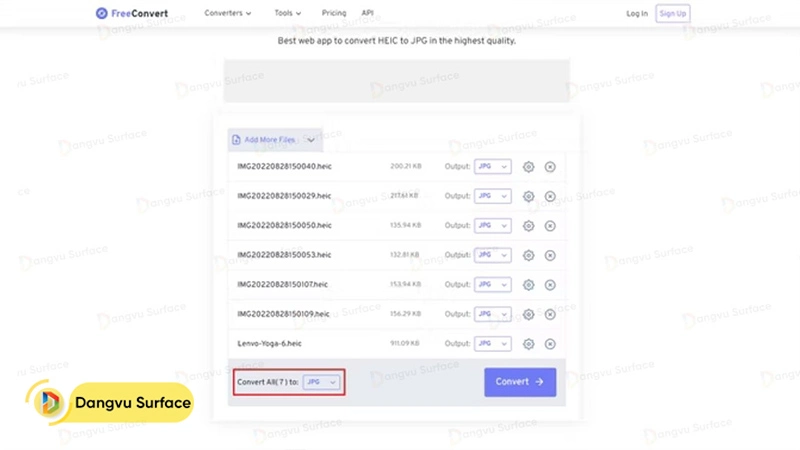
- Nhấp chuột vào nút Convert để hệ thống tiến hành chuyển đổi định dạng.
- Mỗi lần chỉ có năm tệp được chuyển đổi, vì vậy bạn có thể cần phải nhấp lại vào nút Convert cho đến khi tất cả các tệp hoàn tất chuyển đổi.
- Nhấp vào Download all để tải xuống hình ảnh đã chuyển đổi dưới dạng file .zip. Ngoài ra bạn có thể nhấn Download cho từng ảnh để tải riêng lẻ.
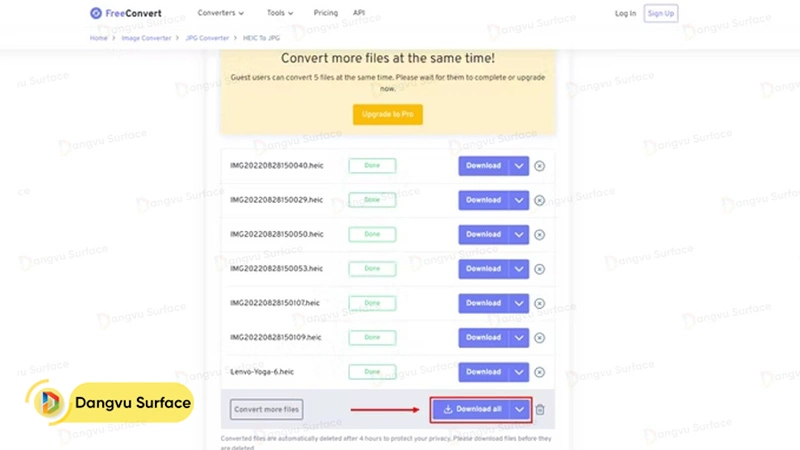
- Nếu bạn tải xuống tệp .zip, hãy giải nén nó để có được tệp hình ảnh JPG.
Chuyển đổi hàng loạt tệp hình ảnh HEIC sang JPEG bằng ứng dụng có sẵn trên Microsoft Store
Nếu bạn muốn có một giải pháp có thể sử dụng ngoại tuyến mà không bị hạn chế số lần (số tệp) chuyển đổi thì nhiều ứng dụng có thể chuyển đổi định dạng tệp hình ảnh cho máy tính Windows.
Trong bài viết này, Đăng Vũ sẽ giới thiệu ứng dụng có tên HEIC Converter + mà bạn có thể tải xuống trực tiếp từ Microsoft Store. Có rất nhiều ứng dụng có tên tương tự và tất cả chúng đều hoạt động, nhưng đây là một trong những ứng dụng phổ biến nhất và được xếp hạng cao. Đây là cách sử dụng nó:
- Tải xuống HEIC Converter + từ Microsoft Store.
- Khởi chạy ứng dụng sau khi cài đặt.
- Nhấp vào Convert to JPG/PNG trong menu ở trên cùng.
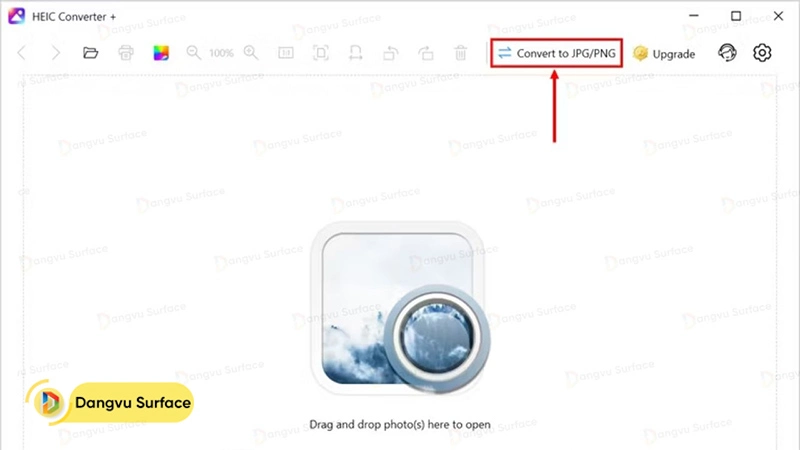
- Nhấp vào nút Add files hoặc Add folder để chuyển đổi tất cả hình ảnh trong một thư mục nhất định.
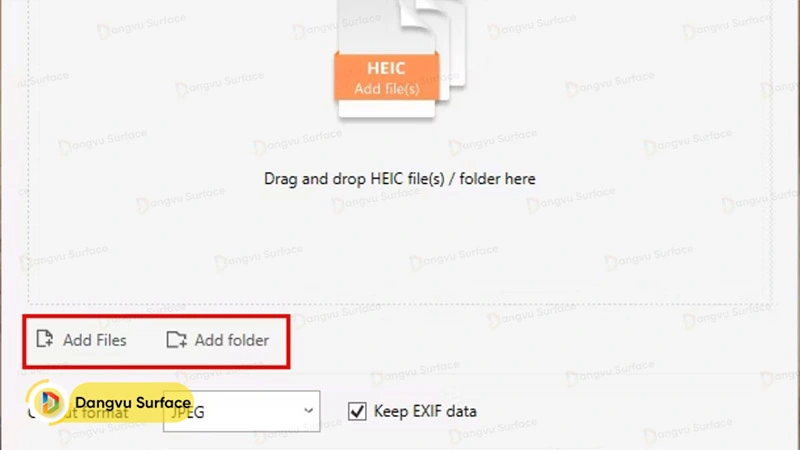
- Chọn các tập tin bạn muốn chuyển đổi và nhấp vào Open.
- Bạn có thể thay đổi vị trí đầu ra và chất lượng của hình ảnh được chuyển đổi (mặc định là 100% – chất lượng giống ban đầu).
- Nhấn nút Convert.
Sau khi quá trình kết thúc, ứng dụng sẽ tự động mở File Explorer tới vị trí lưu tệp chuyển đổi đã chọn của bạn.
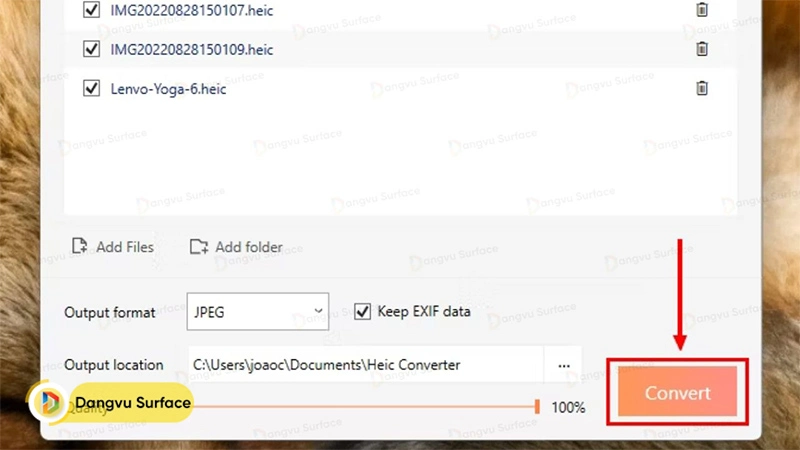
Xem thêm:




Great article, it helped me, thank you so much,
Background Remover Free lets you instantly remove backgrounds from images online. Create transparent PNGs and clean photos with professional AI results.
thanks for sharing
good article
This guide is super helpful — finally a clear way to convert HEIC photos to JPEG using Photos app or apps from the Microsoft Store. Great for making sure all devices can read your images.
PVZ Fusion transforms Plants vs. Zombies into an epic strategic adventure. Hybrids, upgraded visuals, performance tweaks—all wrapped in a fan game made with love.
Don’t wonder “what if”—know. AI Hairstyle Changer lets you test new looks in seconds, from edgy cuts to vibrant colors.
Need fast, high-quality image editing? Nano Banana AI handles your request in seconds—trim, style, or enhance your image with perfect consistency.
Relive the early 2000s audio aesthetic with Microsoft SAM TTS. It’s the same SAM voice you remember, recreated with modern web tech and zero installation.
Want that striking negative-photo effect? Image Inverter gives you this in seconds with zero hassle.
Ready to see which photo of yours shines the most? How Attractive Am I analyzes your uploaded image, highlighting symmetry and proportionality.
Tired of awkward square crops? With Circle Crop Image, you can instantly convert your pictures into perfect circles in just a few clicks.
Transform your selfies with Facial Expression Changer — generate natural smiles, sad looks, angry faces and more using advanced AI.
Photo Restoration made easy with AI. Restore old photos, repair damage, and recover faded memories online for free.
If you have old family photos that are faded or damaged, I recently found a really useful tool: Restore Old Photos. It uses AI to restore and colorize old pictures — super easy and the results are amazing.
Thanks for this helpful guide on converting HEIC to JPG on Surface Win 11! I found the simple and quick methods really useful, especially for handling photos easily. Great tips from Đăng Vũ!
/ds;kfgvn’
Bài viết này hay quá! Mình toàn loay hoay không biết chuyển HEIC sang JPG kiểu gì. Giờ thì biết cách dùng Photos với FreeConvert rồi, tiện ghê. Cảm ơn Đăng Vũ nha!
Hay quá! Mình hay gặp vấn đề với file HEIC trên máy tính. Bài viết này hướng dẫn chi tiết quá, chắc chắn sẽ thử mấy cách này. Tiện thể, ai biết chỗ nào chơi game online miễn phí không nhỉ?
Managing different file formats efficiently requires problem-solving and strategy, much like handling challenges in games that test planning and quick thinking.
Christmas Coloring Pages – Fun, festive, and free! Print joyful Christmas scenes and bring the holidays to life with color.
This article sounds super useful for anyone with a Surface Windows 11! I’m always struggling with HEIC files not being compatible everywhere, so a detailed guide on quick and simple conversion methods would be incredibly valuable. Looking forward to those great tips from Đăng Vũ Surface!
Looking for safe AI tools for children? https://BestAIForKids.net offers curated educational AI resources that make learning fun and interactive for kids of all ages.
Wow, this is super helpful! Converting HEIC to JPG on Surface Win 11 has always been a bit of a hassle for me. I’m really looking forward to seeing the detailed and quick methods Đăng Vũ Surface has put together. Sounds like exactly what I need for my photos!
Hey, this is super helpful! Converting HEIC files can be a real pain, so thanks for the detailed guide on Surface Win 11. Speaking of things that make life better, I’ve been looking into best red light therapy devices lately for relaxation. Any thoughts on those?
Bài viết này hữu ích quá, mình cũng đang cần chuyển mấy ảnh HEIC sang JPG trên Surface của mình. Cảm ơn Đăng Vũ nhé! À mà, nếu ai muốn giải trí sau khi xử lý xong mấy vụ này thì thử tìm retro bowl 26 chơi xem sao, game đó cũng hay phết đấy.
Rất hay! Hướng dẫn chuyển HEIC sang JPG trên Surface Win 11 này đúng là thứ mình cần. Mình thích cách bài viết hứa hẹn các mẹo đơn giản, nhanh chóng. Chắc chắn sẽ giúp ích rất nhiều cho việc xử lý ảnh trên Surface của mình. Cảm ơn Đăng Vũ nhé!
Bài viết này đúng là cứu cánh cho ai dùng Surface Win 11 cần chuyển HEIC sang JPG! Mình rất thích việc Đăng Vũ hứa hẹn hướng dẫn chi tiết mà lại đơn giản, nhanh chóng. Mong chờ các mẹo hay đặc biệt dành cho người dùng Surface. Cảm ơn Đăng Vũ nhé!
Bài viết này đúng là cứu tinh cho mình luôn! Mình đang dùng Surface Win 11 và rất cần biết cách chuyển đổi file HEIC sang JPG mà không rắc rối. Rất mong chờ những hướng dẫn chi tiết và các mẹo hay từ Đăng Vũ để quá trình này thật đơn giản và nhanh chóng. Cảm ơn Đăng Vũ đã chia sẻ!
Hey, this is super useful! Converting HEIC files on my Surface Win 11 has always been a bit of a hassle. I’m really looking forward to those detailed, simple, and fast methods mentioned in the guide. Thanks, Đăng Vũ Surface, for sharing these practical tips!
Bài viết này đúng là cứu tinh cho mình! Mình rất cần hướng dẫn chi tiết cách chuyển HEIC sang JPG trên Surface Win 11. Đặc biệt là những mẹo đơn giản, nhanh chóng từ Đăng Vũ Surface nghe rất hấp dẫn. Cảm ơn Đăng Vũ đã chia sẻ!
Bài viết này đúng là cứu tinh cho mình! Mình đang tìm cách chuyển HEIC sang JPG trên Surface Win 11 mà chưa biết làm sao. Rất mong chờ những hướng dẫn chi tiết và mẹo hay để thực hiện nhanh chóng. Cảm ơn Đăng Vũ Surface nhé!
Bài viết này nghe rất hữu ích! Việc chuyển đổi HEIC sang JPG trên Surface Win 11 đôi khi khá rắc rối, nên một hướng dẫn chi tiết mà lại đơn giản, nhanh chóng đúng là thứ mình cần. Mong chờ xem những mẹo hay từ Đăng Vũ Surface!
Bài viết này rất hữu ích, mình cũng hay gặp vụ HEIC trên Surface! Đăng Vũ lúc nào cũng có mẹo hay. Tiện nói về các công cụ hữu ích, không biết mọi người có dùng stringt art generator bao giờ chưa? Tạo ảnh nghệ thuật độc đáo cũng thú vị phết đó!
Christmas coloring pages — free printable holiday fun for kids and adults! Fun, relaxing, and great for family time.
Students with strong academic performance often benefit from lower interest rates and higher loan approval chances. Lenders appreciate consistent academic progress and consider it a sign of future earning potential. This makes education loans more accessible for deserving, merit-driven students.